【MinGW下载】MinGW离线安装版 v5.18 官方中文版
软件介绍
MinGW是一款非常实用的系统工具,全称是Minimalist GNUfor Windows。这款软件可一让用户自由使用和自由发布的Windows特定头文件和使用GNU工具集导入库的集合,允许你在GNU/Linux和Windows平台生成本地的Windows程序而不需要第三方C运行时库。
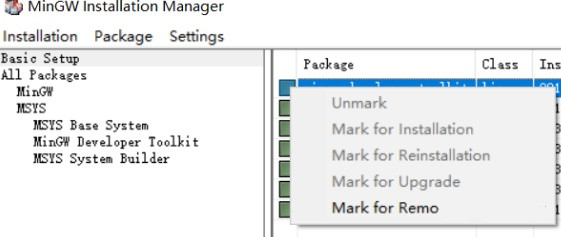
MinGW软件功能
用于生成Windows二进制文件的GNU工具的(编译器、链接器和档案管理器)
用于Windows平台安装和部署MinGW和MSYS的命令行安装器(mingw-get)
用于命令行安装器的GUI打包器(mingw-get-inst)
MinGW配置方法
最常用的免费可用的编译器是 GNU 的 C/C++ 编译器,为了在 Windows 上安装 GCC,您需要安装 MinGW,安装MinGW之后的windows系统便有了linux系统的感觉,可以直接使用make,gcc,ls等命令直接进行操作。
1.首先下载最新版本的MinGW
2.安装mingw-get-setup.exe
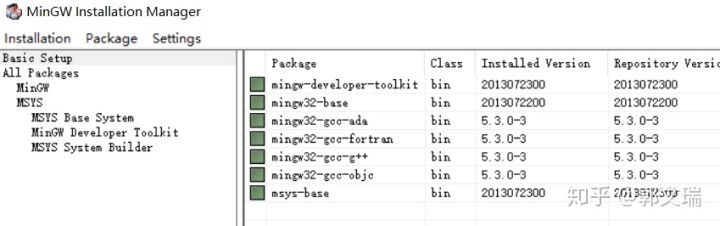
3.运行MinGW Installer,界面如下:
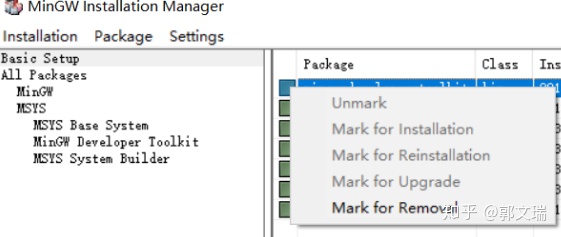
将Basic Setup中的Package都打上勾(实际上并不是所有的Package都有用,无脑操作的话就都勾上)。关于每个Package的作用后面会给出。
选择的方法:点击对应的Package,选择Mark for Installation(这里我已经安装过了,所以这个选项不可用)。
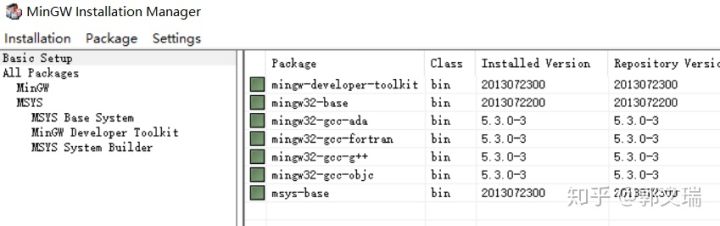
4.点击Installation->Apply Changes.如下图所示(我已经安装过了,所以选项不可用)。
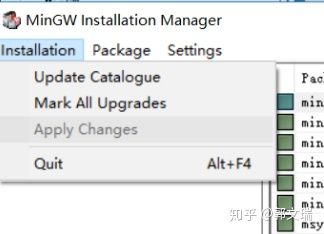
5.安装完之后将MinGW\bin配置到系统环境变量中。
此电脑(计算机)右键-> 高级系统设置->环境变量->系统变量->path(双击)。如下图(我安装到E盘\software2目录下了)
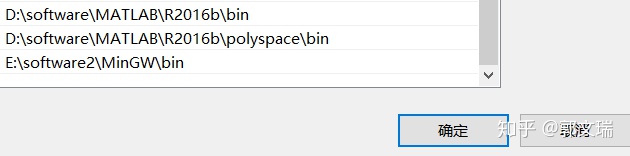
6.用cmd命令提示符输入: gcc -v。如果出现如下信息说明安装正确。
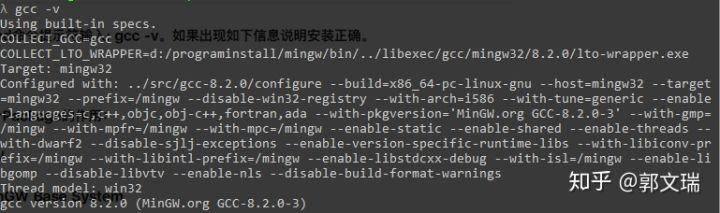
ps:各个Package的作用:
MinGW
—- MinGW Base System
——– MinGW Compiler Suit
———— mingw32-binutils 必选,用于编译生成的 .o 文件的链接、汇编、生成静态库等。
———— mingw32-gcc 必选,核心的 C 编译器。
———— mingw32-gcc-ada 可选,Ada 编译器。
———— mingw32-gcc-fortran 可选,Fortran 编译器。
———— mingw32-gcc-g++ 建议,C++ 编译器。
———— mingw32-gcc-objc 可选,Objective-C 编译器。
———— mingw32-gcc-v3-* 不建议,第三版 GCC 编译器。
———— mingw32-libgcc 必需,C 编译器编译出来的程序的运行库。
———— mingw32-libgfortran 可选,如选择了 Fortran 编译器,则必选,Fortran 运行库。
———— mingw32-libgnat 可选,如选择了 Ada 编译器,则必选,Ada 运行库。
———— mingw32-libobjc 可选,如选择了 Objective-C 编译器,则必选,Objective-C 运行库。
———— mingw32-libstdc++ 可选,如选择了 C++ 编译器,则必选,C++ 运行库。
———— mingw32-libgomp 可选,GNU OpenMP 库,高精度运算。
———— mingw32-libquadmath 可选,QuadMath 库,数学运行。
———— mingw32-libssp 可选,StackProtect 库,栈保护。
———— mingw32-mingwrt 必选,MinGW 工具的运行库。
———— mingw32-w32api 必选,运行 Windows 程序所必需的 DLL 文件。
——– MinGW Source-Level Debugger
———— mingw32-gdb 可选,GNU Debugger,命令窗口的调试器。
——– MinGW Standard Libraries
———— mingw32-gmp 可选,GNU 多精度运算库。
———— mingw32-libgmp 可选,GMP 库的 DLL 文件。
———— mingw32-libgmpxx 可选,GMP 库用于 C++ 的 DLL 文件。
———— mingw32-mpfr 可选,MPFR 多精度运算库。
———— mingw32-libmpfr 可选,MPFR 多精度浮点运算库的 DLL 文件。
———— mingw32-mpc 可选,MPC 多精度运算库。
———— mingw32-libmpc 可选,MPC 多精度浮点运算库的 DLL 文件。
———— mingw32-libpthread-old 可选,旧版本的 POSIX 线程库的 DLL 文件。
———— mingw32-libpthreadgc 可选,标准的 POSIX 线程库的 DLL 文件。
———— mingw32-libpthreadgce 可选,使用 C++ 异常处理的 POSIX 线程库的 DLL 文件。
———— mingw32-libquserex 可选,用于内核态的 POSIX 线程库的 DLL 文件。
———— mingw32-libz 可选,zlib 库,用于 Zip 压缩及解压。
———— mingw32-mingwrt 必选,MinGW 的开发库。
———— mingw32-pthreads-w32 可选,POSIX 线程库的开发文件。
———— mingw32-w32api 必选,Win32 SDK 的开发库。
—- MinGW Libraries
——– MinGW Supplementary Libraries
———— mingw32-lua 可选,Lua 语言的编译器、运行库等。
——– MinGW Contributed Libraries
———— mingw32-libunistring 可选,Unicode 字符串处理库。
—- MinGW Contributed
——– MinGW Contributed Applications
———— mingw32-tcl 可选,Tool Command Language,tcl 语言。
———— mingw32-tk 可选,tcl 语言的图形用户界面。
———— mingw32-xerces-c 可选,Xerces-C++ XML 解析库。
—- MinGW Autotools
——– mingw32-autoconf 可选,用于 MSYS,Autoconf 的封装脚本
——– mingw32-autoconf2.* 可选,最好全选,自动配置脚本生成工具。
——– mingw32-automake 可选,用于 MSYS,Automake 的封装脚本
——– mingw32-automake1.* 可选,最好全选,自动 Makefile 生成工具。
——– mingw32-autotools 可选,用于 MSYS,自动选择 autoconf automake 等 Package。
——– mingw32-gettext 建议,GNU 软件国际化(即多语言)库。
——– mingw32-libasprintf 建议,GNU 软件国际化库。
——– mingw32-libcharset 可选,字符集转换库。
——– mingw32-libgettextpo 建议,GNU 软件国际化(即多语言)库。
——– mingw32-libiconv 可选,字符集转换库。
——– mingw32-libintl 建议,GNU 软件国际化库的运行时 DLL 文件。
——– mingw32-libltdl 可选,可移植的 dlopen 替代库。
——– mingw32-libtool 可选,共享库生成工具。
MSYS
—- MSYS Base System
——– msys-base 可选,自动选择 MSYS 开发环境所需的一般的 Package。
——– msys-bash 必选,Bash (Bourne Again SHell),脚本解释器。
——– msys-bzip2 建议,bzip2 工具及开发库、运行库。
——– msys-core 必选,MSYS 核心文件。
——– msys-coreutils 必选,MSYS 核心工具。
——– msys-diffutils 建议,文件差别比较工具。
——– msys-dos2unix 可选,将 DOS (即 Windows) 换行符转换为 Unix 换行符。
——– msys-file 可选,判断文件类型的工具。
——– msys-findutils 建议,查找文件的工具。
——– msys-gawk 建议,字符串型 (Pattern) 扫描和处理语言的解释器。
——– msys-grep 建议,打印匹配型 (Pattern) 的字符串的工具。
——– msys-gzip 建议,gzip 工具及开发库、运行库。
——– msys-less 建议,命令行的文本查看器。
——– msys-locate 可选,基于数据库的 ‘find’ 工具。
——– msys-m4 建议,GNU 宏处理器。
——– msys-make 建议,GNU Make 工具。
——– msys-patch 建议,文件打补丁工具。
——– msys-sed 建议,GNU 流编辑器。
——– msys-tar 建议,GNU Tar 文件打包工具。
——– msys-termcap 建议,终端数据库。
——– msys-texinfo 建议,显示帮助文件的工具。
——– msys-tiny 可选,自动选择 MSYS 所需的最少 Package。
——– msys-xz 建议,lzma 工具及开发库、运行库。
—- MinGW Developer Toolkit
——– mingw-developer-toolkit 建议,自动选择 MSYS 环境下用于 MinGW 开发所需的 Package。
——– msys-autogen 建议,简化程序的生成,配合 autotool 使用。
——– msys-bison 建议,GNU 语法分析器生成器。
——– msys-bsdcpio 可选,BDS 版的 cpio 工具。
——– msys-bsdtar 可选,BSD 版的 tar 工具。
——– msys-cvs 可选,CVS 版本控制工具。
——– msys-diffstat 可选,diff 工具生成文件的查看器。
——– msys-flex 建议,快速词汇分析器生成器,一般和 bison 一起使用。
——– msys-guile 建议,Scheme 解释器和库。
——– msys-help2man 可选,生成 man 页面。
——– msys-inetutils 可选,通用网络客户端,包括 telnet ftp 等。
——– msys-libopenssl 建议,OpenSSL 库。
——– msys-lndir 可选,Xorg 递归目录符号链接工具。
——– msys-mksh 可选,MirBSD Korn Shell,脚本解释器。
——– msys-mktemp 可选,创建临时文件或目录。
——– msys-openssh 建议,OpenSSH,SSH 客户端。
——– msys-openssl 建议,OpenSSL 工具。
——– msys-perl 建议,Perl 解释器。
——– msys-rsync 建议,文件传输程序。
——– msys-vim 可选,控制台下的文件编辑器。
—- MSYS System Builder
——– 这个是用于编译用于 MSYS 系统的程序的编译器,一般不需要
MinGW使用方法
1、右击点击我的电脑,在弹出的选项中选择【属性】
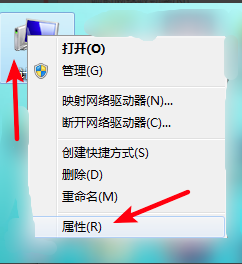
2、打开属性窗口后,点击顶部的【高级】选择,然后点击【环境变量】
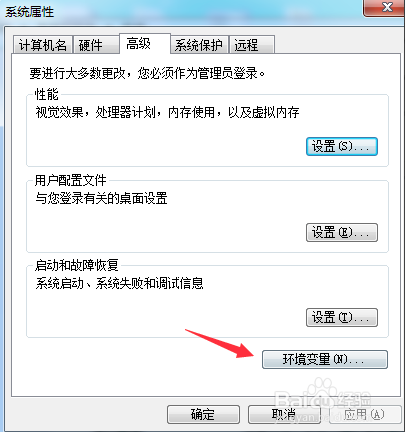
3、打开环境变量窗口后,在系统环境变量中找到【path】路径,修改path路径中变量值;C:MinGWbin就可以了。注:分号为英文中的分号。
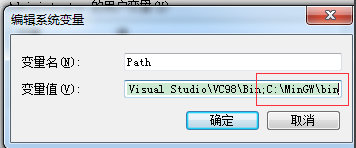
4、WIN+R键打开运行窗口,输出cmd回车,打开管理员界面,输入gcc -v,如果没有报错,说明软件配置成功。
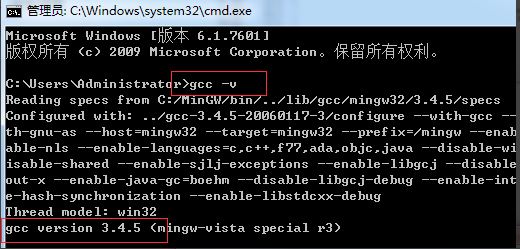
测试编译C++
测试文件test.cpp,代码如下(下面为C代码,只是使用G++来编译而已)
#include
int main() {
printf(“Hello World!”);
return 0;
}
编译test
编译命令如下:
g++ test.cpp -o test
输出结果为:test.exe
执行
输入test回车,结果如下:
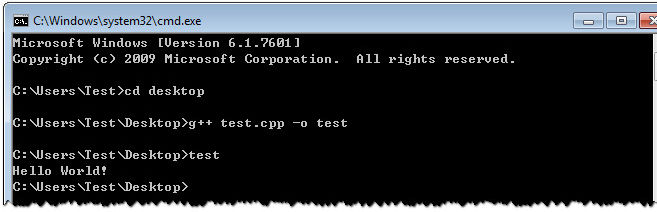
MinGW安装方法
1、在知识兔下载MinGW后,在电脑本地得到一个压缩包,使用360压缩软件解压后,双击.exe文件进入
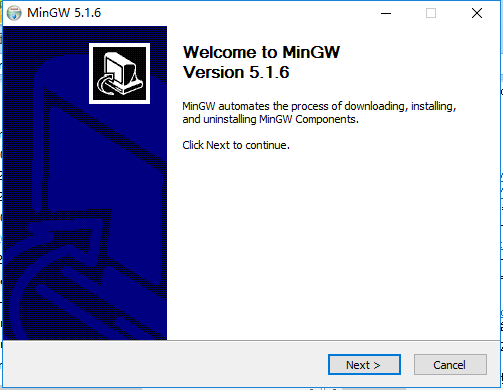
2、下载安装文件或者仅仅下载,您可以根据您自己的需求决定,选择完成后点击【Next】。
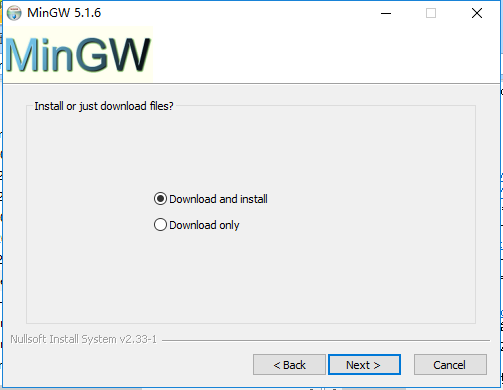
3、进入MinGW安装协议界面,点击【I Agree】。
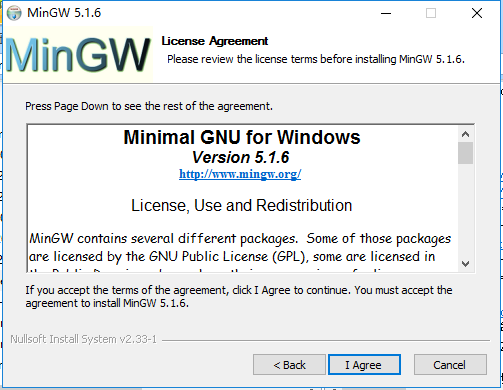
4、选择一个MinGW包安装,previous(以前)、current(现在)、candidate(候选),您可以自行选择,选择完成后点击【Next】
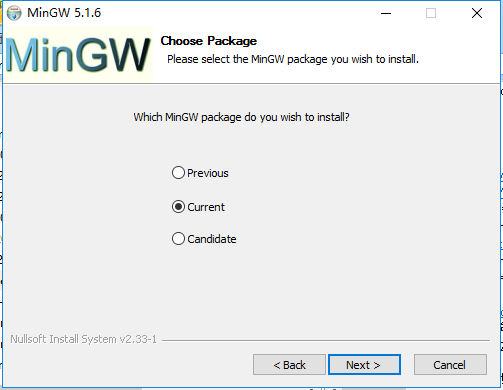
5、选择MinGW安装程序,小编建议默认就可以了,然后点击【下一步】。
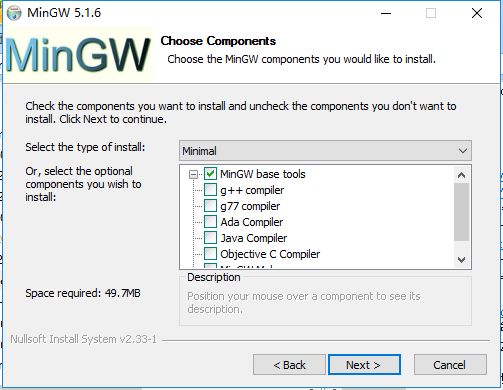
6、选择MinGW安装位置,您可以点击【next】,软件会自动安装。或者您可以点击【Browse】,在弹出的安装位置界面中,您可以自行选择MinGW安装位置,选择完成后,点击【next】。
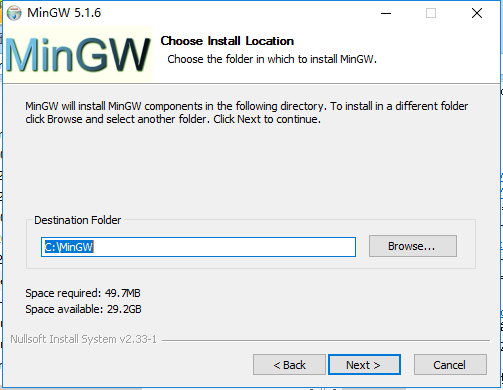
7、准备安装MinGW,点击【Install】开始安装软件,您需要耐心等待软件安装完成就可以了。
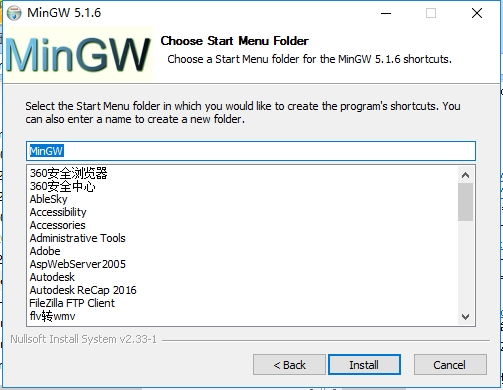
下载仅供下载体验和测试学习,不得商用和正当使用。
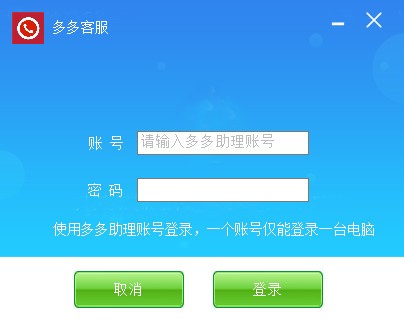
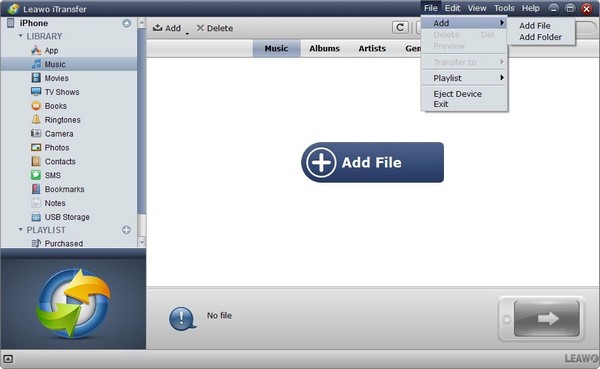
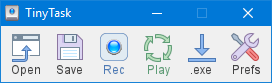
发表评论